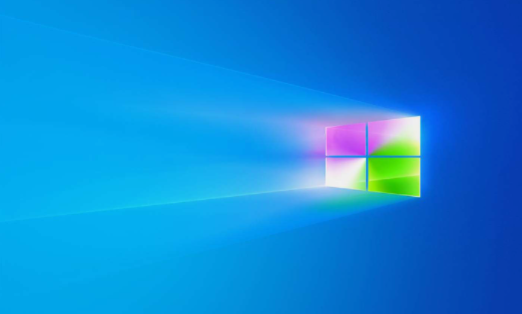win10驱动冲突鼠标失灵了怎么解决
发布时间:2023-03-01 13:44:09来源:pi7手游网作者:匿名
鼠标失灵驱动冲突怎么解决,鼠标驱动冲突这个问题用户遇到了怎么处理这个情况,鼠标驱动冲突之后导致鼠标失灵了,这时候怎么修复,小编给大家带来这次的详细内容介绍,有兴趣的用户快来了解下吧!
WIN10相关推荐:

win10驱动冲突鼠标失灵了怎么解决

方法一
1、按下键盘“Win+R”组合键,打开运行。
2、然后在其中输入“devmgmt.msc”回车确定,即可打开设备管理器。
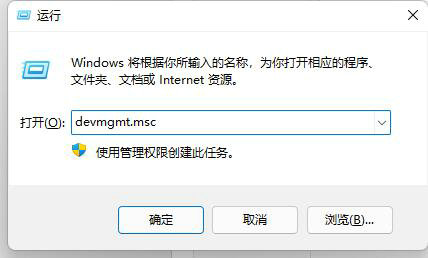
3、在其中右键选中连接鼠标的USB接口,点击“更新驱动程序”即可。
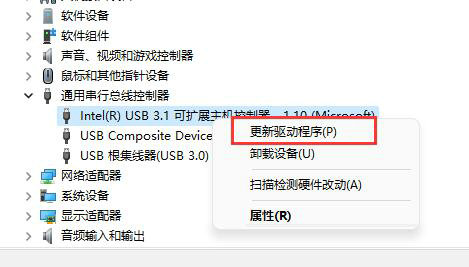
方法二
1、如果我们的鼠标无法使用,可以尝试重启电脑试试看。
2、要是重启电脑还用不了,那么需要连续使用电源键重启电脑,进入WinRE界面。
3、然后依次进入“疑难解答”-“高级选项”
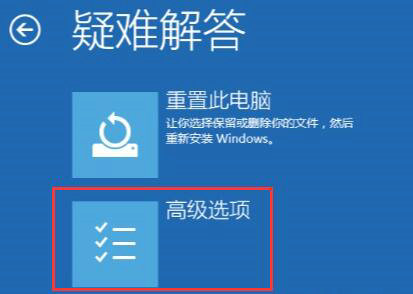
4、最后在其中选择“回退到以前的版本”就可以解决问题了。
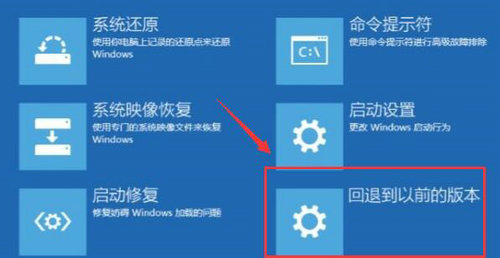
方法三
1、首先鼠标右击桌面上的计算机图标,选择“管理选项”,然后点击性能下的设备管理器;
2、然后在窗口右侧中鼠标右击“Hid-compliant device”项选择“更新驱动程序”选项;
3、接着在弹出来的界面中选择“浏览计算机以查找驱动程序软件”项;
4、接着从计算机的设备驱动程序列表中选择“UsB设备”,然后点击下一步按钮;
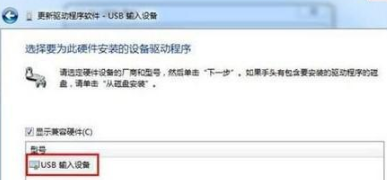
5、最后设备管理器就能够重新检测到键盘了,这样键盘就又可以识别了。
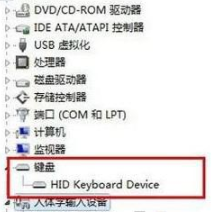
上述就是小编带来win10驱动冲突鼠标失灵了怎么解决的具体操作步骤啦,大家更快去应用中按照文中的顺序操作一番吧!关注我们每天还可以获得更多操作教程哦~
注:文中插图与内容无关,图片来自网络,如有侵权联系删除。
上一篇:win10桌面死机按什么重启
下一篇:w11开软件询问是否运行怎么回事
相关推荐
猜你喜欢
找不到合适的办公管理软件?专注于企业办公管理的软件有什么?员工与公司的关系是各个行业达成效益的很重要的因素,怎么及时的处理员工对公司的反馈呢?pi7小编来为大家推荐一些非常简便易用的办公管理软件app,这些软件的办公功能都十分齐全,能够满足大家的日常办公需求哟,需要的朋友可以来下载体验一下。
- 热门教程
- 最新教程
-
01

-
02

豆包怎么设置豆包号 2024-10-10
-
03

微信怎么注册小号 2024-09-29
-
04

高德地图备选路线怎么没有了 2024-09-20
-
05

iPhone16promax怎么优化电池 2024-09-13
-
06

word文字倒立怎么弄 2024-09-02
-
07

excel怎么加密码 2024-08-30
-
08

qq怎么禁止别人加我好友 2024-08-23
-
09

WPS崩了补偿在哪领 2024-08-22
-
010

七猫免费阅读小说怎么设置阅读喜好 2024-08-14